
こんにちは、Yotchanです。
本日はMacの発熱を防止するためにUSBドックを新たに導入したので紹介したいと思います。
意外とHDMI端子を2つ搭載しているドックはなかったので探すのに苦労しました。
外部ディスプレイに出力中の発熱問題

私が今回、USBドックを導入するに至った背景は外部ディスプレイに出力中の発熱が酷かったからです。
現在まで使用していたMacBook Pro用のUSBハブは本体に直刺しのタイプだったのでHDMI端子からディスプレイ出力をするとUSBハブが発熱し、MacBook Pro本体にまで影響する懸念が発生しました。
流石に本体へのダメージは抑えたかったのでMacからの給電が不要な独立したUSBドックを購入することにしました。
WAVLINK 「WL-UG69DK1」を選択した理由

私が今回選択したUSBドックはWAVLINK社の「WL-UG69DK1」です。
選択した決め手は2点。
HDMI端子が2つあることと、この手のUSBドックの中でも比較的安価であった点。

- HDMIポート×2
- Displat Port×2
- USB3.0×6
- LANポート×1
- AUX×1
- マイクポート×1
この製品が備えているポート数は上記の通りです。
意外とHDMIポートが2つ搭載されているUSBドックってないんですよね。
ディスプレイ用のポートは合計で4つありますが、同時に出力できるディスプレイは2枚までという点には注意が必要です。
また、USB3.1ではない点が気になるといえばなりますが、ハードディスクはTime Machine用の外部SSDと接続する程度なので私は気にしないことにしました。
開封の儀

それでは早速開封してみることにしましょう。
箱が予想していたよりも大きかったので驚きました。

- ドック本体
- ACアダプター
- USB-A to C
- USB-C to C
- 取扱説明書
内容物はこんなかんじです。
ドックとMacやWindowsへの出力はUSB-Cで行うので付属品だけで事足ります。


ポートの数は先述のとおりです。
買って初めて意識しましたが、LANポートもありますね。
WiMaxの電波が自宅では弱いので有線接続してみるのもいいかもしれません。
セットアップ方法
WL-UG69DK1で外部ディスプレイに出力するためにはドライバーをインストールする必要があります。
自分の環境に適しているドライバーをインストールしましょう。
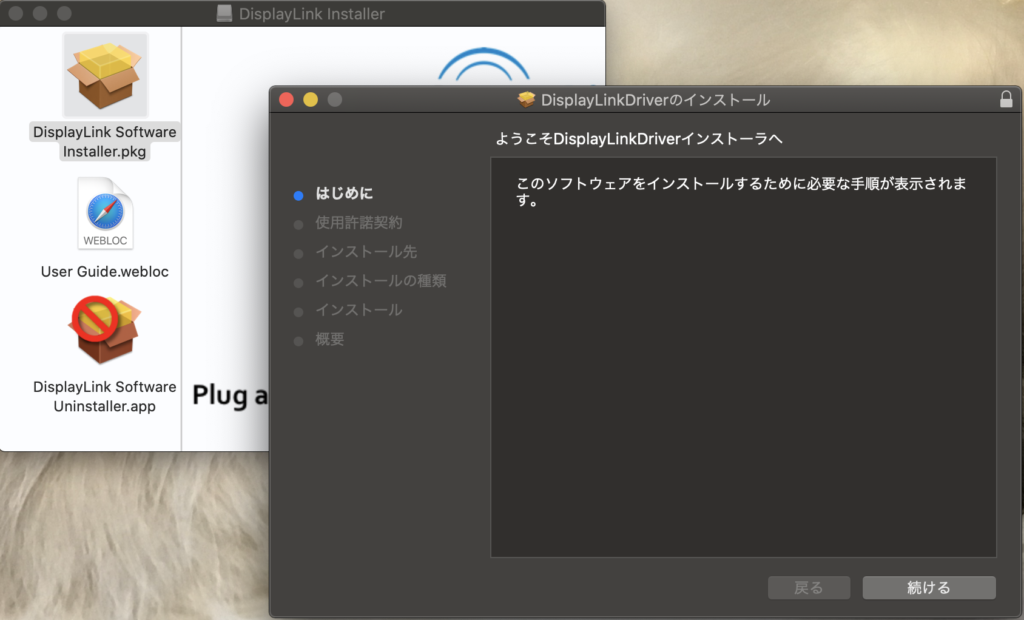
ダウンロードが終了したらあとはドライバーをインストールして再起動するだけです。
Display Link
Wavlink公式HPからダウンロードできるドライバーはDisplay Linkなのですが、どうやら公式HPで公開されているバージョンよりも少し古いようです。
WavlinkのHPからダウンロードしたドライバーで出力ができなかった場合は公式HPからダウンロードしたものをインストールしましょう。
ダウンロード:Display Link
使用感



発熱対策として導入したWL-UG69DK1の使用感を紹介して締めたいと思います。
肝心の発熱問題についてはかなり解消されました。
やはりMacに直挿しでないというだけでドックの発熱が本体に伝わらないのがいいですね。
本体とドックの接続はUSB-Cケーブル一本なのでかなりスッキリしました。
M1 MacBook Airでデュアルディスプレイ出力

また、M1 MacBook Airでも2台の外部ディスプレイへの出力に成功しました。
Intel Macユーザーのみならず、M1 Macユーザーにとっても使い勝手の良いUSBドックです。
まとめ

発熱対策にUSBドックを購入した結果はかなり快適になりました。
やはりMacへの熱のダメージは極力避けたいのでこういった追加投資はしておくにこしたことはありませんね。
特にHDMI端子が2つあるものを探すのは至難の技。
ほとんどないのでこのUSBドックになるのかなと思います。
特に動作に問題はないので是非ともお勧めしたい一品です。
合わせて読みたい記事


















コメント
コメント一覧 (6件)
初めまして、
ググってたらこちらのサイトに辿り着きましたものです。
不躾な質問で申し訳ないです。
可能でしたらヒントだけでももらえればありがたいです。
今回貴殿と同じPC(macbookair,M1)とwavlink(WL-UG69DK1)デュアルモニターを設定しようと試みて、amazonでwavlinkを購入したのですが、うまく画面に表示せず、、、
・PC、macbookair (m1,2020
・OS monterey 12,2,1
・モニター:EIZO、flexscan ev2450、2枚
・ドライバはサイトから最新版をダウンロード、インストール済
(DisplayLink Manager Graphics Connectivity1.6.1)
・macのディスプレイでモニター選択自体ができない(認識していない?)
コメントありがとうございます。
軽く調べた感じでは以下の4点が思い浮かびました。
・ディスプレイとM1チップの相性が悪い(https://www.eizo.co.jp/support/compati/pc/mac/apple-m1/)
・Wavlinkのドックの故障の可能性(他のPCがあればディスプレイ出力やUSB端子が機能しているか行なってみても良いかもしれません)
・ドライバとの相性が悪い(DisplayLinkのドライバのBeta版を試してみてもいいかもしれません)
・M1 Macにインストールしている他のソフトウェアとの干渉(余裕があるのであればMacを初期化して接続テスト)
私も現在最新版をインストールしていますがLG,iiyama製のディスプレイは問題なく機能しております。ご参考までに。
こんにちは、
こちらで言うデュアルディスプレイとはミラーリングを指していますか?
それとも拡張ディスプレイでしょうか?
コメントありがとうございます。拡張ディスプレイとして使用することができます。
初めまして。
当方もWL-UG69DK1をM1 Mac Airと接続して使用し始めたのですが、
WL-UG69DK1とM1 Mac AirをUSB-C接続しているんのですが、USB-Cから給電されていないようです。
WL-UG69DK1はUSB-C給電しない仕様のか、
何か設定が必要なのか
初期不良なのか
マニュアルを見ても記載がなく、救いを求めてコメントさせていただきます。
コメントありがとうございます。WL-UG69DK1はUSB給電の機能がない仕様です。上位モデルであれば65Wの給電にも対応しているのでポート数の問題で厳しい場合は買い替えを検討してみても良いかもしれませんね。